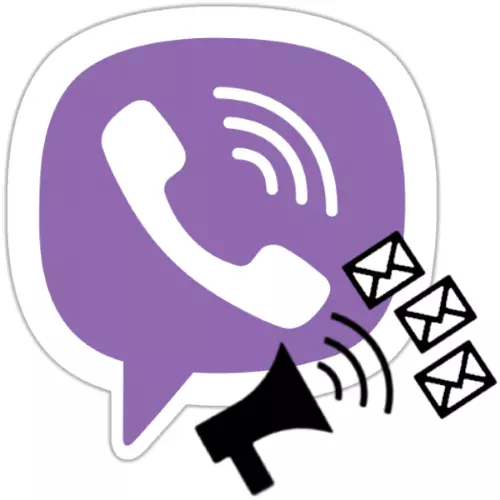
လူအများစု၏လိပ်စာသို့တူညီသောမက်ဆေ့ခ်ျများနှင့်တူညီသောမက်ဆေ့ခ်ျများထုတ်လွှင့်ခြင်းကိုမည်သည့်အသုံးပြုသူဘွဲ့မဆိုအလျင်အမြန်စီစဉ်နိုင်သည်။ Mass Distributy tool ကို Messenger တွင်ဖော်ပြထားပြီးဆောင်းပါးမှညွှန်ကြားချက်များကိုဖတ်ရှုခြင်းအားဖြင့် Android-device သို့မဟုတ် iPhone ရှိ Vaiber မှအသုံးပြုသူများကို Android-device သို့မဟုတ် iPhone မှမက်ဆေ့ခ်ျများပေးပို့ရန်သင်ယူပါလိမ့်မည်။
Viber ရှိစာများစာပို့ခြင်း
Viber တွင် Mailing နှင့်မစတင်မီဤဆက်သွယ်ရေးလမ်းကြောင်း၏လုပ်ဆောင်မှုများကိုထည့်သွင်းစဉ်းစားခြင်းနှင့်ဤနေရာတွင်ရှိသည့်ကန့်သတ်ချက်များရှိသည့်ဤဆက်သွယ်ရေးလမ်းကြောင်း၏လုပ်ဆောင်မှု၏အင်္ဂါရပ်များကိုကျွန်ုပ်တို့သတိပြုမိသည်။- Viber တွင်စာပို့လက်ခံသူများစာရင်းကိုလိပ်စာစာအုပ်သို့လက်ခံရရှိသည့်သတင်းအချက်အလက်လွှဲပြောင်းခြင်းမှသာစတင်နိုင်သည်။
Setup, သင်တန်းသားများကိုထည့်ပါ / ဖယ်ရှားပါ
- Messenger ရှိ Chats Tab မှ Chats tab မှသတင်းလွှာသို့ပို့ခြင်းမက်ဆေ့ခ်ျကိုသွားပါ ("chat") ဦး ချိုပုံစံဖြင့် avatar နှင့် "chat") သို့သွားပါ။ မျက်နှာပြင်၏ညာဘက်ထောင့်ရှိအချက်သုံးချက်ကိုထိပြီးပွင့်လင်းသောမီနူးရှိ "သတင်းအချက်အလက်" ကိုနှိပ်ပါ။
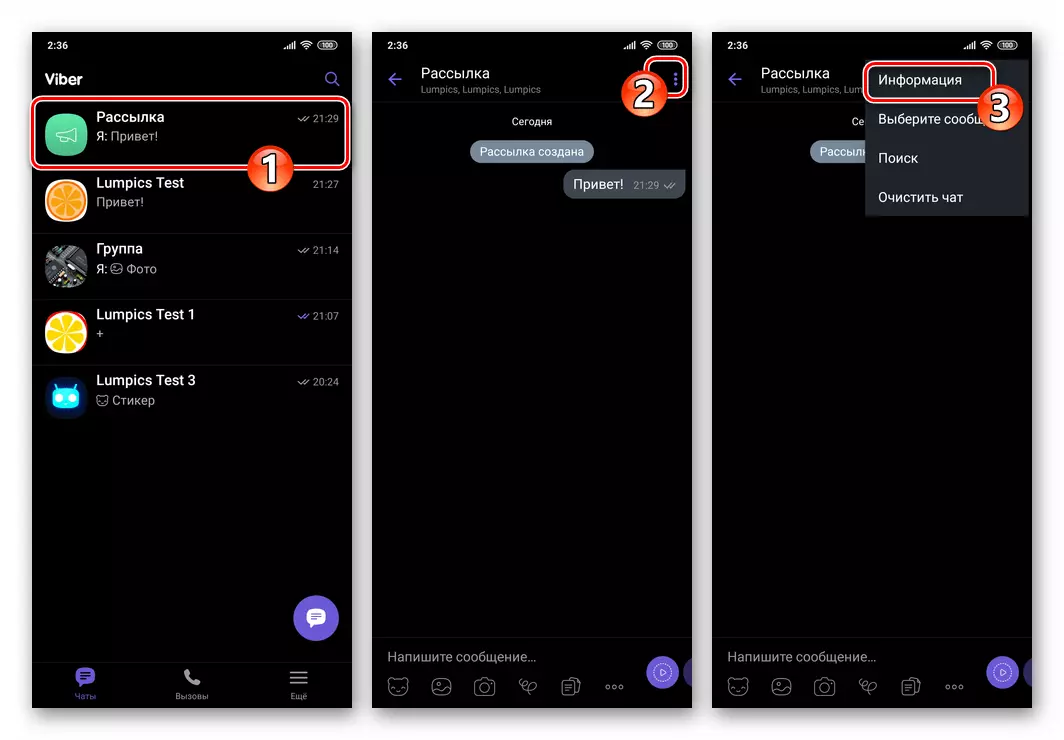
- default "name" abless chat chat channel ကိုပြသထားသည့် panel ထိပ်ရှိ The New Channel ကိုနှိပ်ပါ, name အသစ်ကိုထည့်ပါ, "Save" ကိုနှိပ်ပါ။
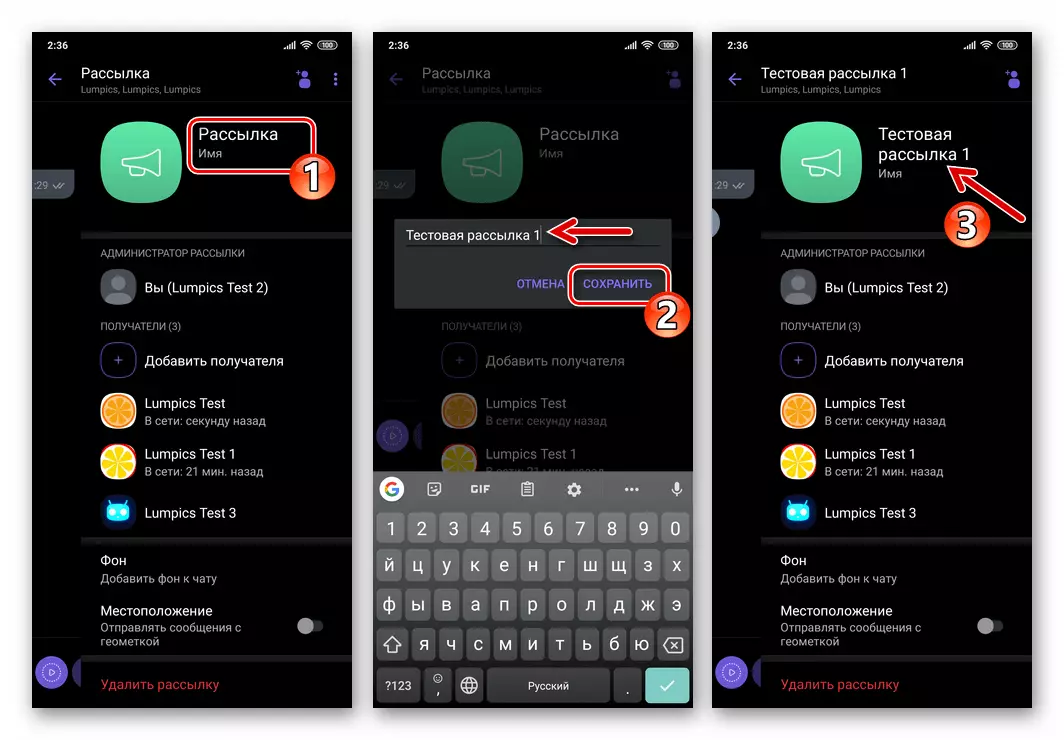
- လက်ခံသူစာရင်းကိုပြန်လည်ဖြည့်ဆည်းရန်:
- သတင်းအချက်အလက်နှင့် parameters များနှင့်သက်ဆိုင်သော area ရိယာရှိသက်ဆိုင်ရာ option ၏အမည်ကိုနှိပ်ပါသို့မဟုတ်ဖန်တီးမှုဆိုင်ရာရွေးချယ်မှုအပေါ်ရွေးချယ်ခြင်းအတွက် "Adder user" icon ကိုနှိပ်ပါ။
- ထို့နောက် "အဆက်အသွယ်" စာရင်းတွင်လက်ခံရရှိသူအသစ်ကိုစစ်ဆေးပြီးညာဘက်ရှိမျက်နှာပြင်၏ထိပ်ရှိ Checkbox ကိုနှိပ်ပါ။
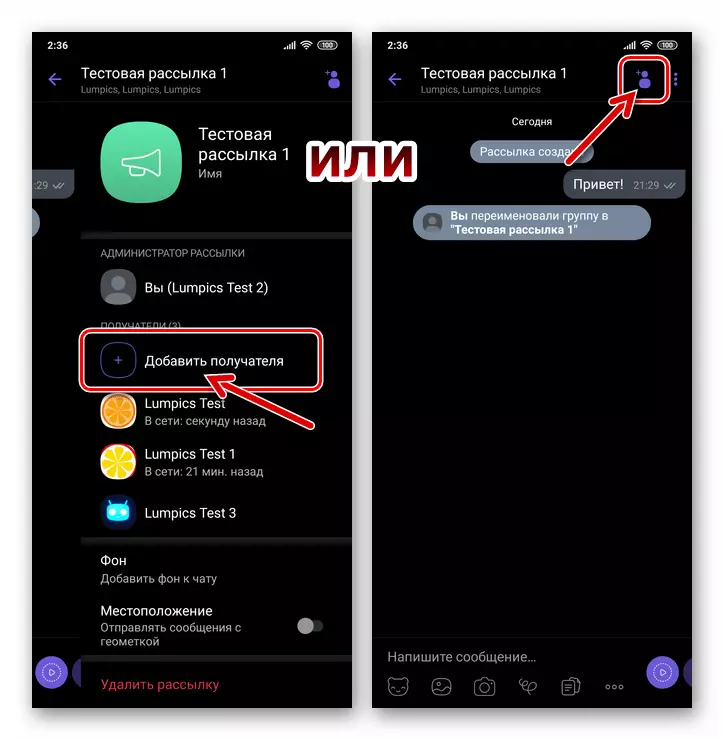
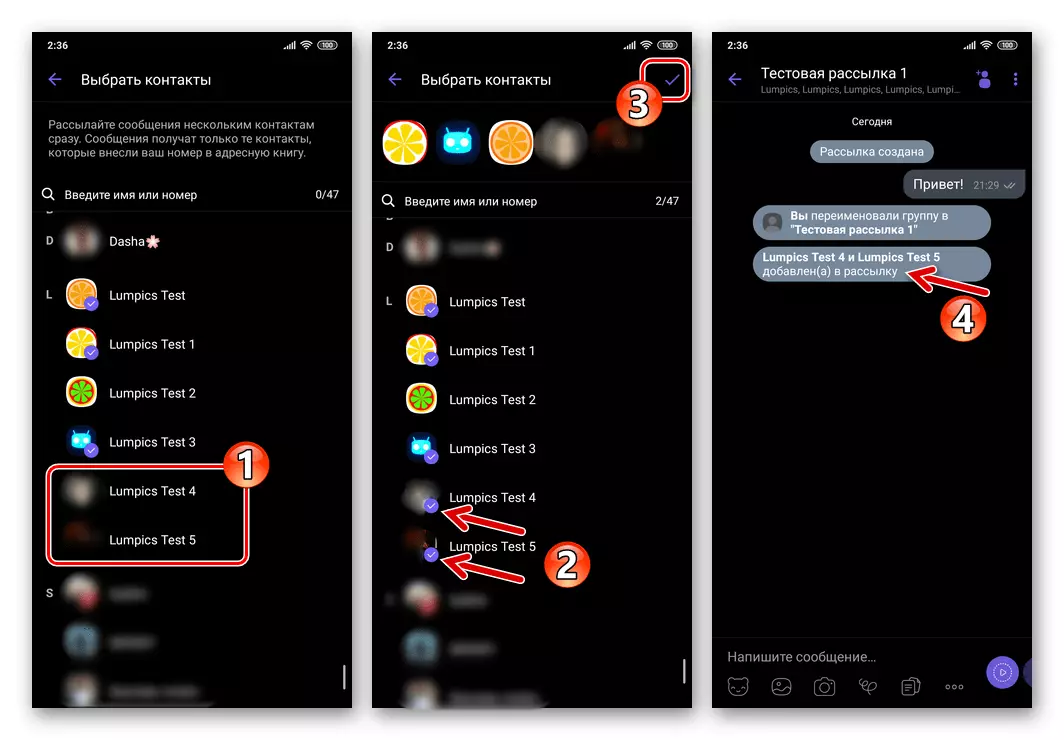
- လက်ခံသူများစာရင်းမှအသုံးပြုသူတစ် ဦး ကိုဖျက်ရန်:
- သတင်းအချက်အလက် panel ကိုခေါ်ပါ။ ထို့နောက် "လက်ခံသူများ" ကိုစာရင်းမှဖယ်ထုတ်လိုက်သည့်အခါ Options menu ကိုဖွင့်ပါ။
- "Mailing မှ Delete" ကိုရွေးချယ်ပါ။
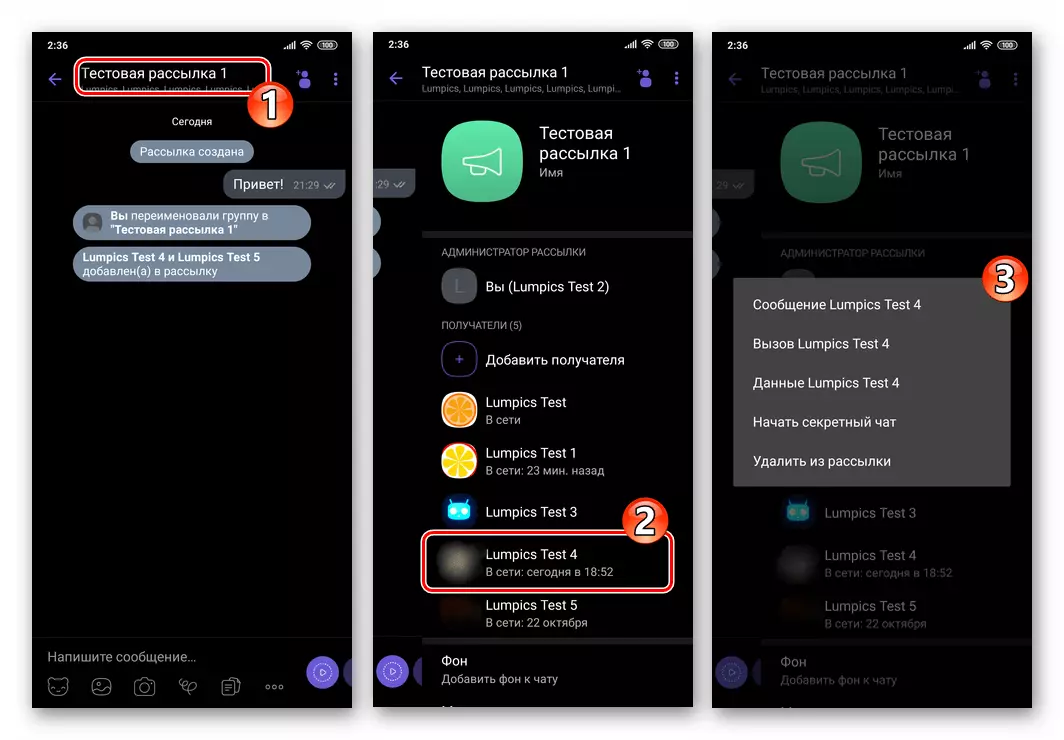
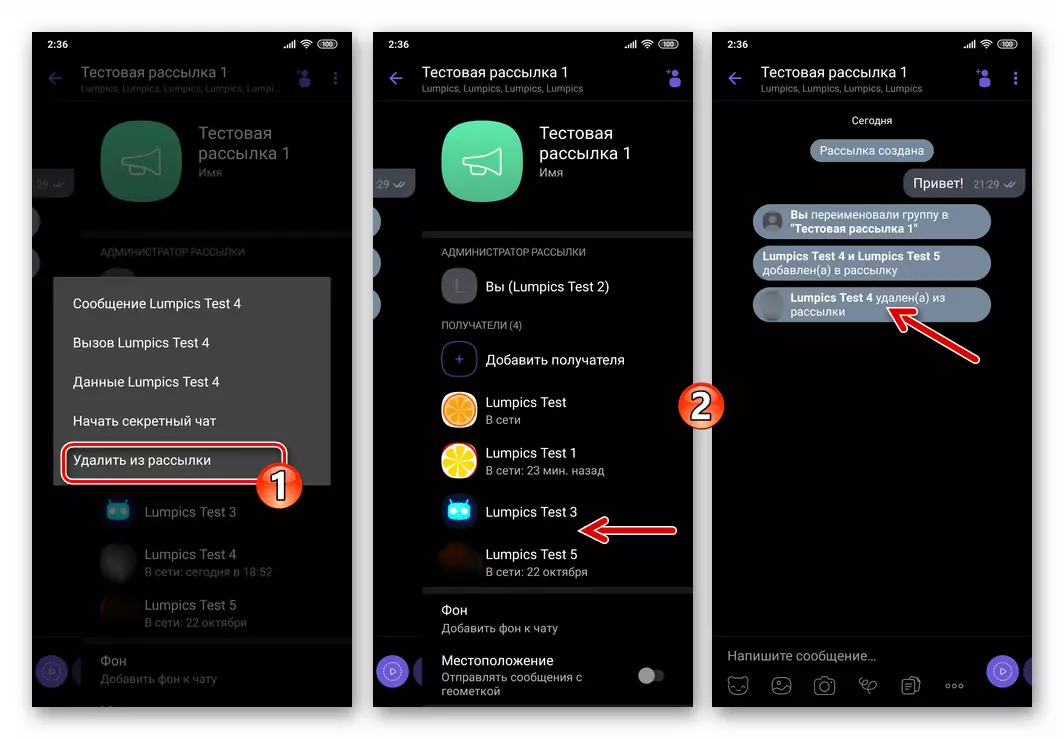
ဖယ်ရှားရေး
Messenger မှ Messenger မှ Messenger မှပေးပို့ခြင်းကိုသင်ဖယ်ရှားနိုင်သည် -
- tab မှ "chats" မှ။ မက်ဆေ့ခ်ျ၏ခေါင်းစဉ်ကိုမက်ဆေ့ခ်ျများလက်ခံသူများစာရင်းသို့ နှိပ်. မီနူးပေါ်လာမီသက်ရောက်မှုကိုမရပ်တန့်ပါနှင့်။ "Delete Chat" ကိုနှိပ်ပါ။ ထို့နောက် Viber မှရရှိသောတောင်းဆိုမှုကိုအတည်ပြုပါ။
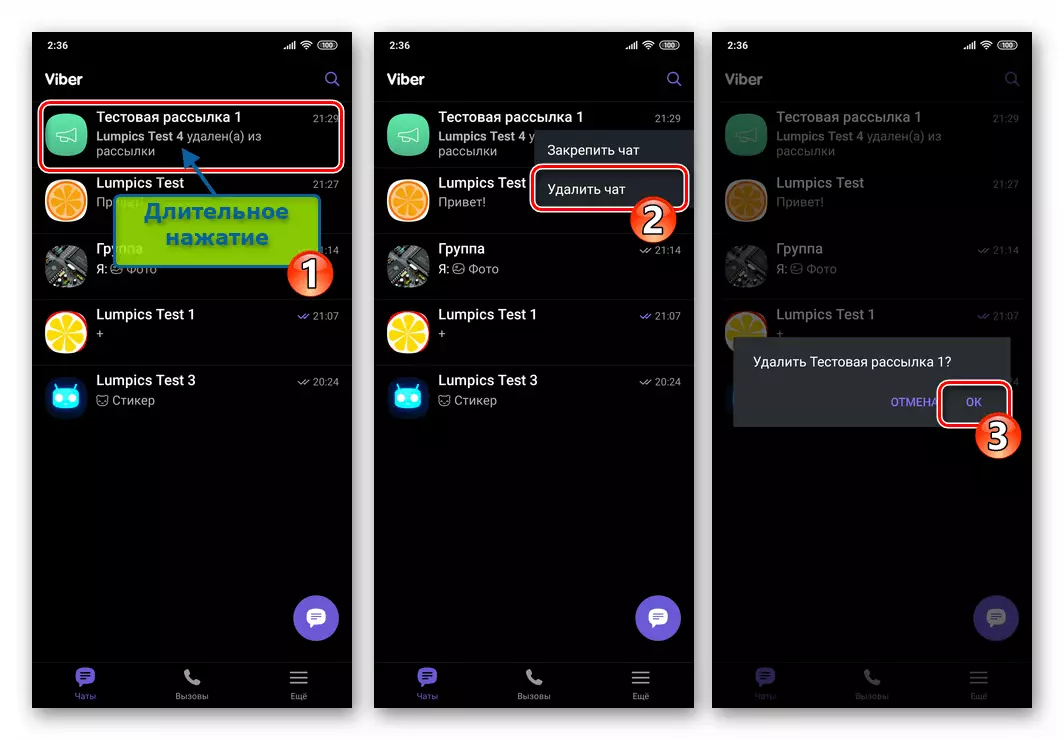
- ဖွဲ့စည်းခြင်းကိုသွားပြီးဖယ်ရှားလိုက်သော Channel မှတစ်ဆင့်မက်ဆေ့ခ်ျများပို့ခြင်း, သတင်းအချက်အလက် panel ကိုခေါ်ပါ။ လိုအပ်ပါကအောက်ခြေသို့ parameters တွေကိုစာရင်းကို scroll လုပ်ပါ, ပြီးနောက် "Delete သတင်းလွှာ" ကိုနှိပ်ပါ။ သင်၏ရည်ရွယ်ချက်ကို Messenger တောင်းဆိုမှုတွင် "OK" ကိုထိမိပါ။
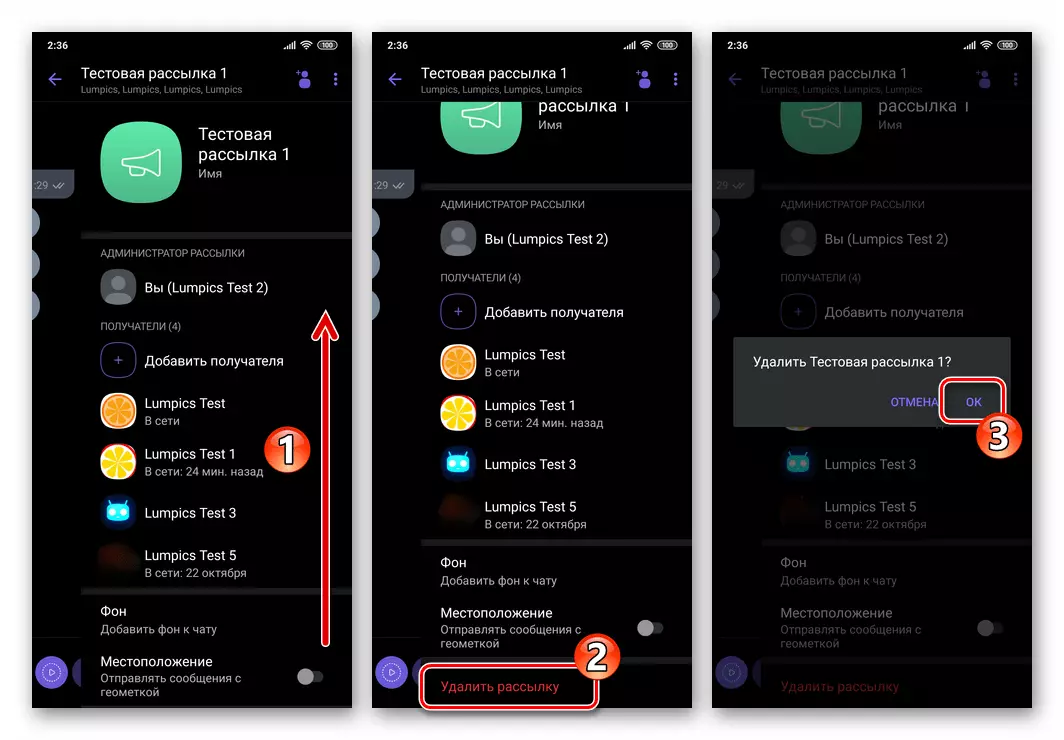
iOS ။
iPhone အတွက် Viber application မှတဆင့် Messenger တွင်စာပို့ခြင်းနှင့်စီမံခန့်ခွဲမှုအဖွဲ့အစည်းသည်အောက်ပါအတိုင်းဖြစ်သည်။လက်ခံသူများစာရင်းဖန်တီးခြင်း
- Ayos ပတ် 0 န်းကျင်တွင် Vaiber ကိုဖွင့ ်. အခြား tab ဖွင့်ပါကပရိုဂရမ်၏ "chats" အပိုင်းသို့သွားပါ။

- ညာဘက်ရှိမျက်နှာပြင်၏ထိပ်ရှိ "chat" ခလုတ်ကိုနှိပ်ပါ။ ထို့နောက် "Create Newsletter" function ကိုရွေးချယ်ပါ။
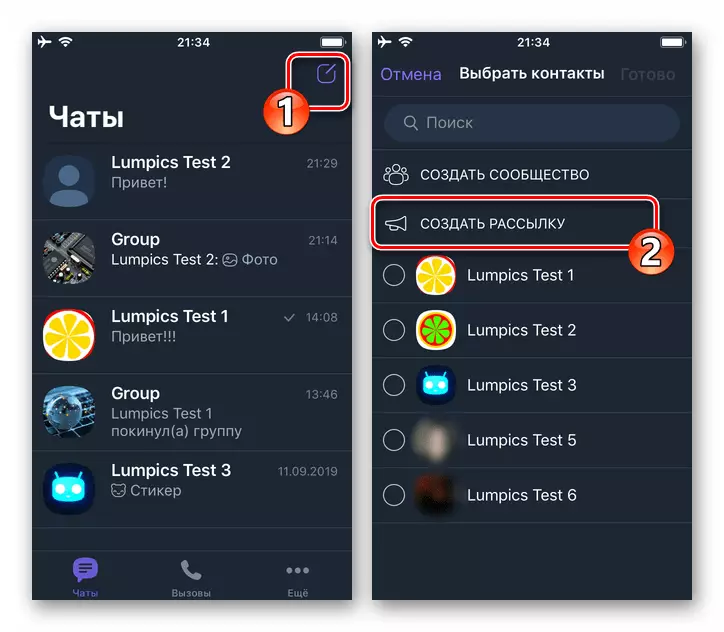
- သင်၏မက်ဆေ့ခ်ျကိုလက်ခံသူများစာရင်းကိုဖွဲ့စည်းသည့်အဆက်အသွယ်အမည်များကိုဖွဲ့စည်းထားသော Round checkboxes များ၌နှုန်းထားများကိုသတ်မှတ်ပါ။ ရွေးချယ်မှုကိုပြီးဆုံးပြီးနောက်ညာဘက်ရှိမျက်နှာပြင်၏ထိပ်တွင် "finish" ကိုအသာပုတ်ပါ။
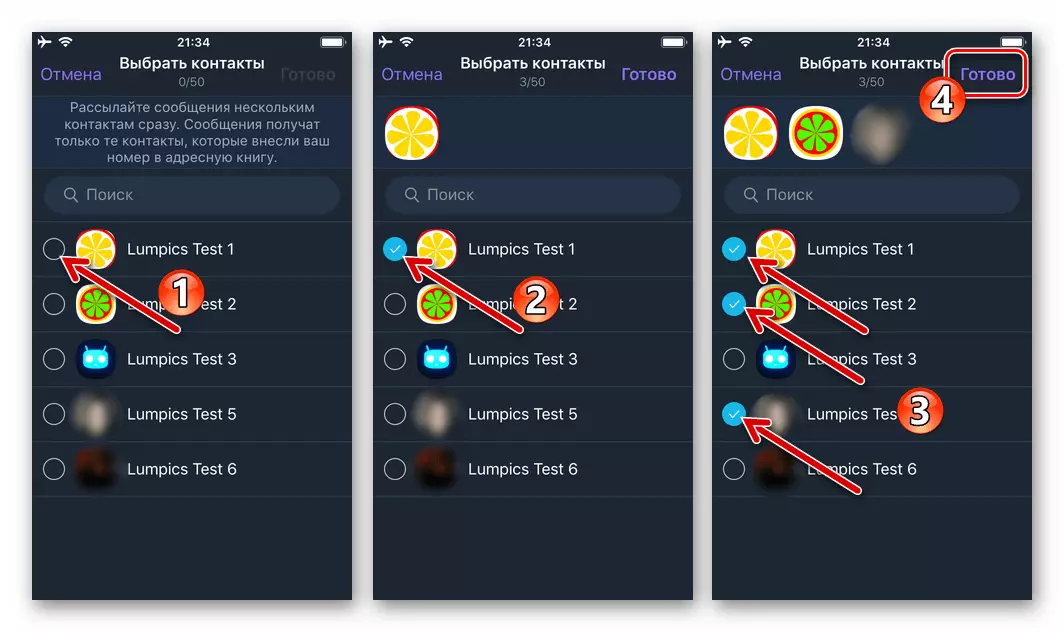
- ဤလုပ်ငန်းတွင်သင်ဖြေရှင်းနိုင်သည့်အနေဖြင့် Viber အသုံးပြုသူအုပ်စု၏မက်ဆေ့ခ်ျပို့သည့်လမ်းကြောင်းကိုတစ်ပြိုင်နက်တည်းဖန်တီးပြီး၎င်း၏လုပ်ဆောင်မှုများကိုလုပ်ဆောင်ရန်အဆင်သင့်ဖြစ်သော်လည်းဤဆောင်းပါးတွင်ဖော်ပြထားသည့်အတိုင်းသရုပ်ဆောင်ခြင်းဖြင့်ပြုလုပ်နိုင်သည်။
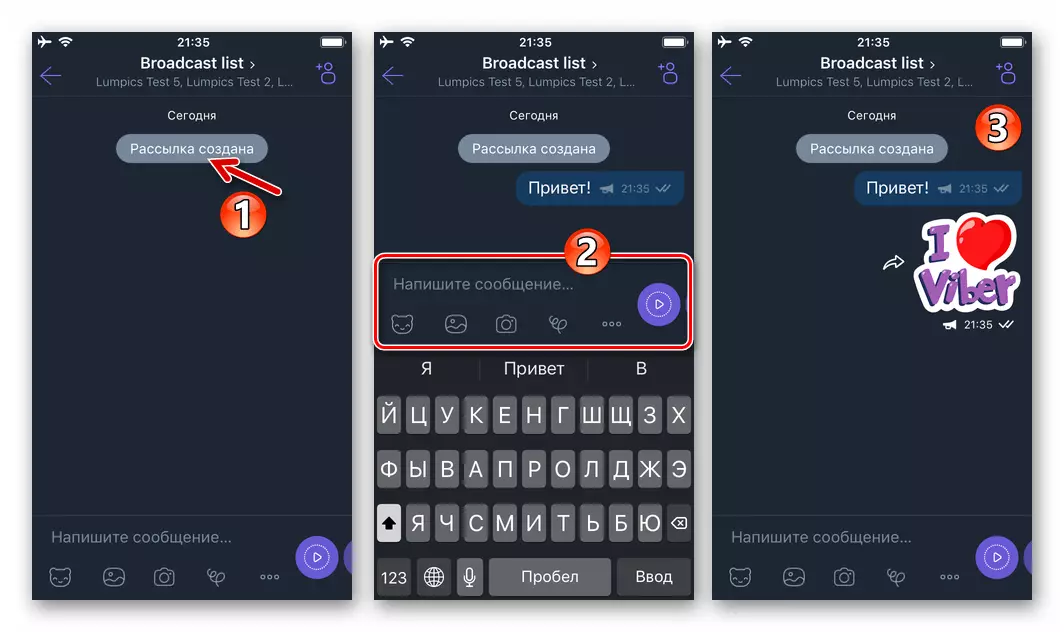
Setup, သင်တန်းသားများကိုထည့်ပါ / ဖယ်ရှားပါ
- Messenger Application တွင် "chats" tab မှ "chats" tab ကိုမှဖန်တီးထားသောသတင်းလွှာကိုဖွင့်ပါ ("RUP" အိုင်ကွန်တို့ကညွှန်ပြ) ။ Sending မျက်နှာပြင်ကို left-left-left-left left, Options menu ကိုဖွင့်လိမ့်မည်။
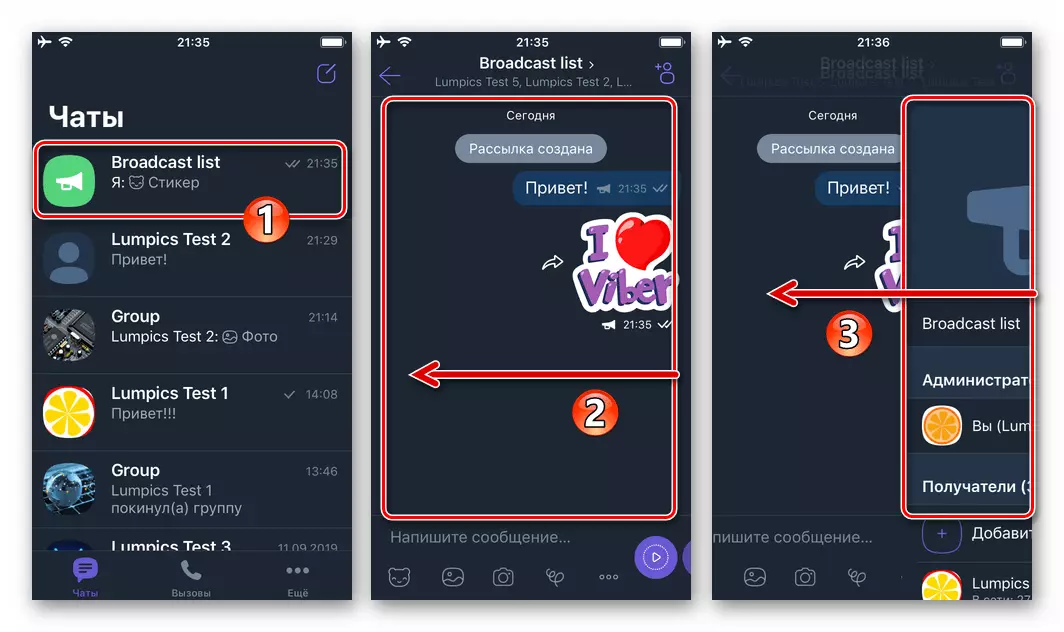
- Channel Renaming သည်လိုအပ်ချက်မဟုတ်ပါ, သို့သော်မတူညီသောလက်ခံသူစာရင်းကိုဖန်တီးရန်စီစဉ်ထားပါကရှာဖွေရန်ကူညီလိမ့်မည်။ default sending name "broadcast list" အမည်ကိုနှိပ်ပါ။ နောက်မျက်နှာပြင်တွင်, ကျွန်ုပ်တို့သည်စံသတ်မှတ်ချက်ကိုဖျက်ပစ်ပြီးသင်၏ထည့်ပြီး "အဆင်သင့်" ကိုနှိပ်ပါ။
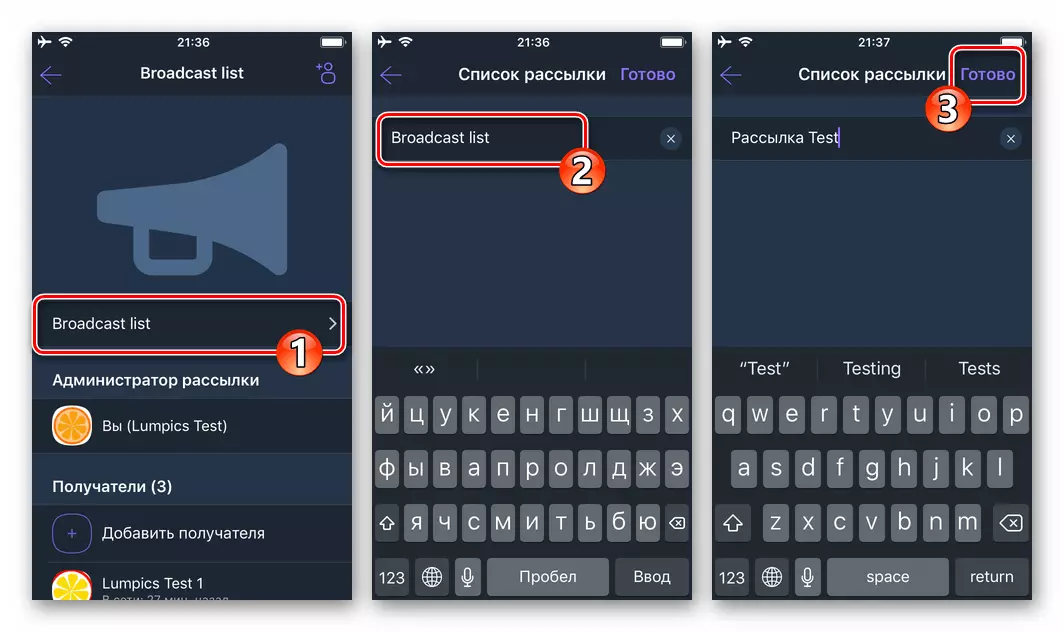
- သင်တန်းသားများကိုထည့်သွင်း။
- သင်၏မက်ဆေ့ခ်ျများကိုတစ်ပြိုင်နက်တည်းလက်ခံသူများစာရင်းစာရင်းကိုတောင်းခံရန်, ပို့ခြင်းမျက်နှာပြင်ပေါ်ရှိ Add Idon ကိုအသာပုတ်ပါသို့မဟုတ် Channel Information Panel ရှိသက်ဆိုင်ရာ option ၏အမည်ကိုဖယ်ရှားပါ။
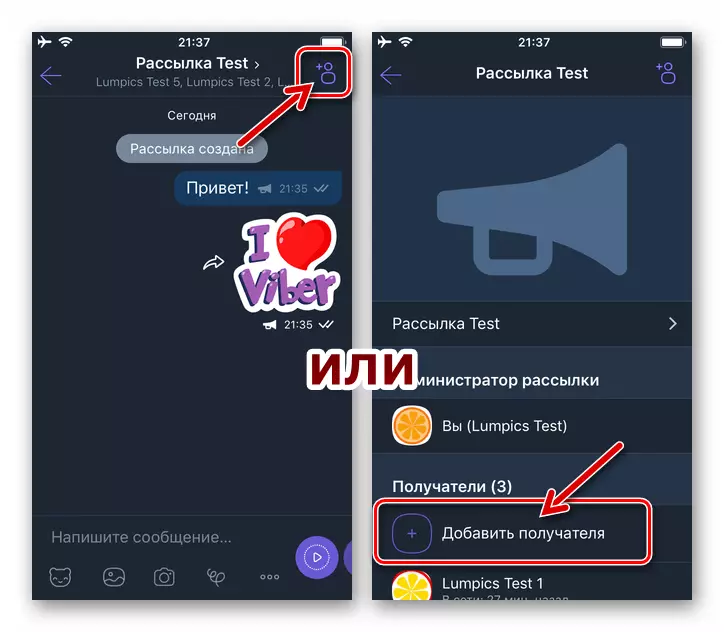
- ထို့နောက်သတင်းအချက်အလက်လက်ခံသူများ၏စာရင်းတွင်ထည့်ထားသောအသုံးပြုသူများအမည်များကိုစစ်ဆေးပါ။ ရွေးချယ်မှုကိုပြီးဆုံးပြီးနောက် Finish ကိုနှိပ်ပါ။
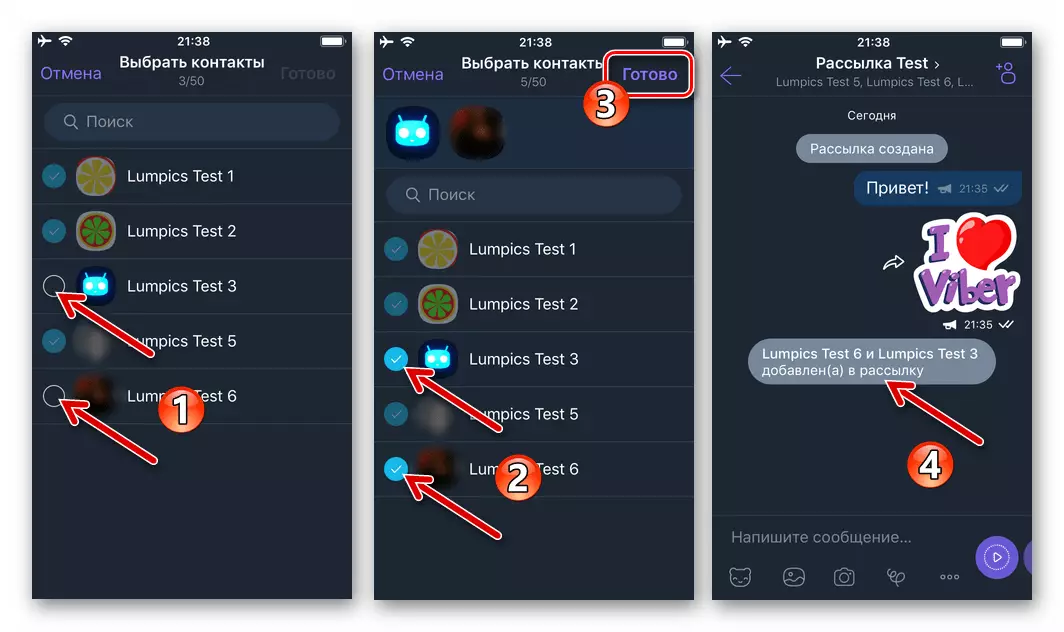
- သင်၏မက်ဆေ့ခ်ျများကိုတစ်ပြိုင်နက်တည်းလက်ခံသူများစာရင်းစာရင်းကိုတောင်းခံရန်, ပို့ခြင်းမျက်နှာပြင်ပေါ်ရှိ Add Idon ကိုအသာပုတ်ပါသို့မဟုတ် Channel Information Panel ရှိသက်ဆိုင်ရာ option ၏အမည်ကိုဖယ်ရှားပါ။
- ပါဝင်သူကိုဖယ်ရှားခြင်း:
- Mailing Parameterscers မျက်နှာပြင်ကိုဖွင့်ပါ, "လက်ခံသူ" စာရင်းတွင်သုံးစွဲသူ၏အမည်ကိုအသာပုတ်ပါ, ပေးပို့သည့် channel မှဖယ်ထုတ်ထားသည့်အချက်အလက်များ၏အမည်ကိုအသာပုတ်ပါ - လုပ်ဆောင်ချက်မီနူးကိုဖြစ်ပေါ်စေလိမ့်မည်။
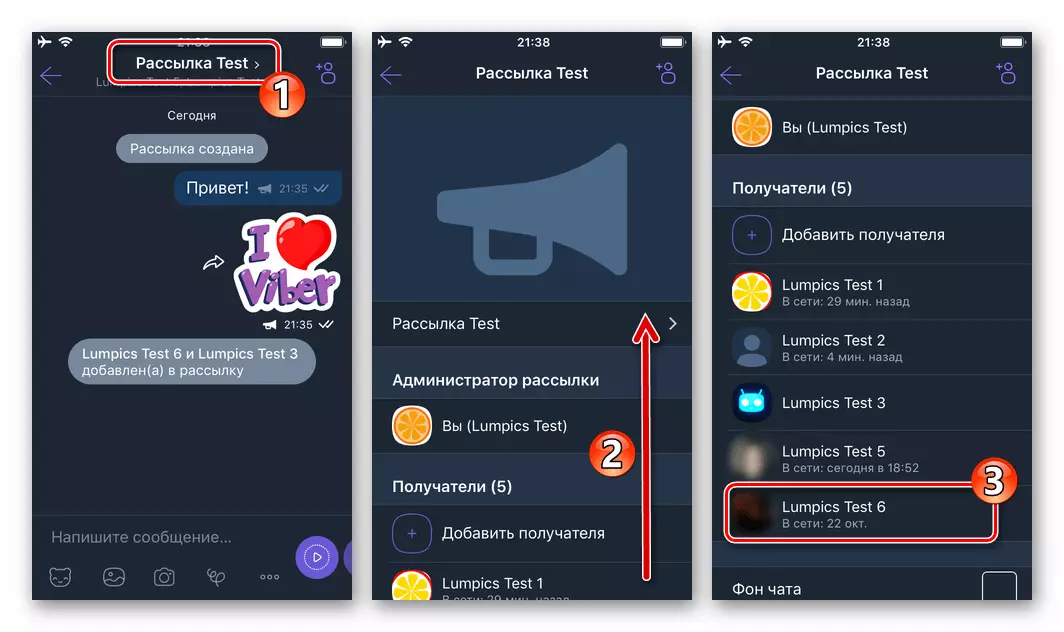
- "Mailing မှ Delete" ကိုရွေးချယ်ပြီး Messenger တောင်းဆိုမှု 0 င်းဒိုးတွင် "OK" ကိုနှိပ်ပါ။
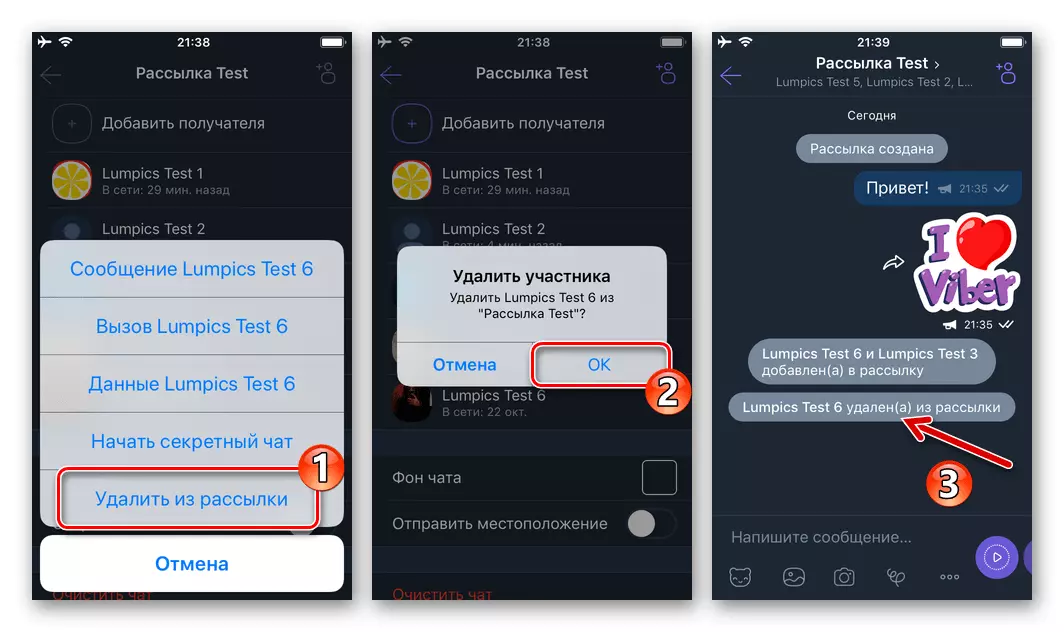
- Mailing Parameterscers မျက်နှာပြင်ကိုဖွင့်ပါ, "လက်ခံသူ" စာရင်းတွင်သုံးစွဲသူ၏အမည်ကိုအသာပုတ်ပါ, ပေးပို့သည့် channel မှဖယ်ထုတ်ထားသည့်အချက်အလက်များ၏အမည်ကိုအသာပုတ်ပါ - လုပ်ဆောင်ချက်မီနူးကိုဖြစ်ပေါ်စေလိမ့်မည်။
ဖယ်ရှားရေး
- Messenger Chats tab တွင်သတင်းလွှာကိုရှာပြီးသူမကို left left ။ Delete Button ကိုနှိပ်ပြီးလျှောက်လွှာတောင်းခံမှုကိုအတည်ပြုပါ။
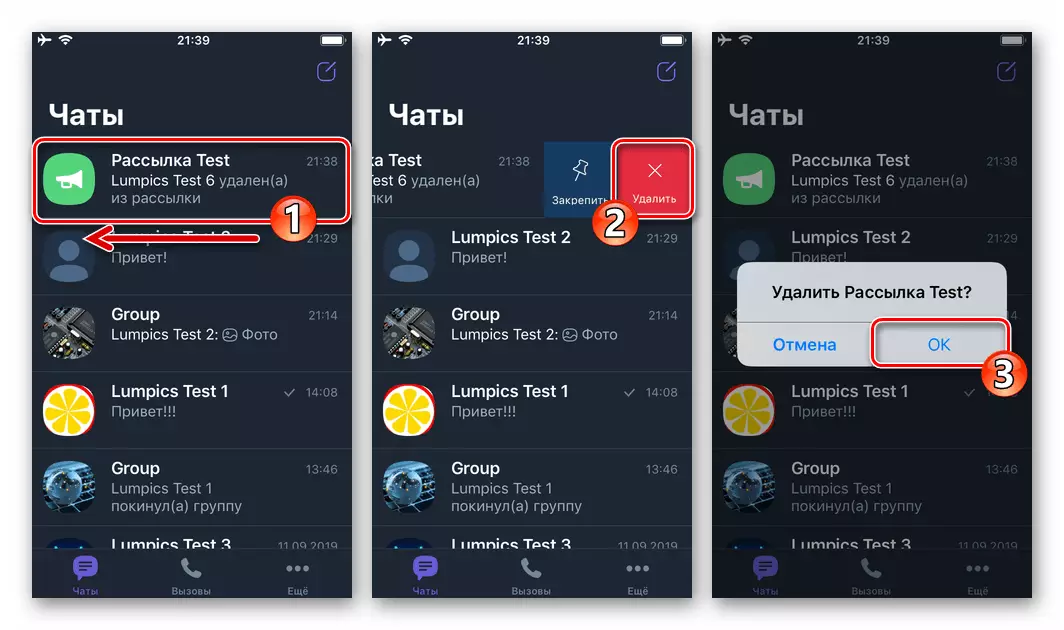
- ဒုတိယနည်းလမ်း - အဆက်အသွယ်မက်ဆေ့ခ်ျများ၏ပို့ခြင်းမျက်နှာပြင်ကိုဖွင့်ပါ, Options Panel ကိုခေါ်ပါ။ "Delete Mailing List" function ကိုရှာဖွေတွေ့ရှိသည့်အောက်ခြေရှိသတင်းအချက်အလက်များကိုရှာဖွေပါ။ ၎င်း၏အမည်ကိုအသာပုတ်ပါ။ Viber မှရရှိသောတောင်းဆိုမှုအောက်ရှိ "OK" ကိုထိမိပါ။

ပြတင်းပေါက်
ဗားရှင်း၏မိုဘိုင်းဗားရှင်းများတွင်ကွန်ပျူတာအတွက် Viber application သည်အခွင့်အလမ်းများစွာမရှိခြင်းကိုအဓိကထားသည်။ ၎င်းသည်သင်၏ Android device သို့မဟုတ် iPhone Messenger တွင်တပ်ဆင်ထားသည့်လိပ်စာများကို "MAND" တပ်ဆင်ထားသည့်လိပ်စာများကိုဖန်တီးရန်နှင့်စီမံရန်အသုံးပြုသောစာပို့ခြင်းများနှင့်လည်းသက်ဆိုင်သည်။ကောက်ချက်
၎င်းတို့အားဖန်တီးရန်နှင့်စီမံခန့်ခွဲရန်ရည်ရွယ်သည့် Viber tools များကိုထိရောက်စွာအသုံးပြုခြင်းသည်အခက်အခဲများမဖြစ်စေနိုင်ပါ။
- Messenger ရှိ Chats Tab မှ Chats tab မှသတင်းလွှာသို့ပို့ခြင်းမက်ဆေ့ခ်ျကိုသွားပါ ("chat") ဦး ချိုပုံစံဖြင့် avatar နှင့် "chat") သို့သွားပါ။ မျက်နှာပြင်၏ညာဘက်ထောင့်ရှိအချက်သုံးချက်ကိုထိပြီးပွင့်လင်းသောမီနူးရှိ "သတင်းအချက်အလက်" ကိုနှိပ်ပါ။
